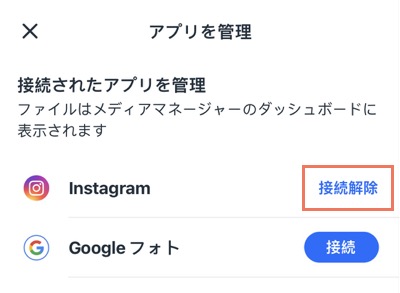Wix メディア:Wix アプリで Instagram / Google フォトアカウントを接続・接続解除する
2分
Instagram と Google フォトのアカウントを Wix アプリに接続すると、Wix メディアマネージャーでお気に入りの写真に簡単にアクセスできます。
Instagram アカウントと Google フォトアカウントを接続する
アカウントを Wix アプリに接続して、お気に入りの画像を一箇所で閲覧できます。
アカウントを接続する方法:
- Wix アプリでサイトにアクセスします。
- 下部で「管理」
 をタップします。
をタップします。 - 「設定」下で「メディア管理」をタップします。
- 「利用アプリ」をタップします。
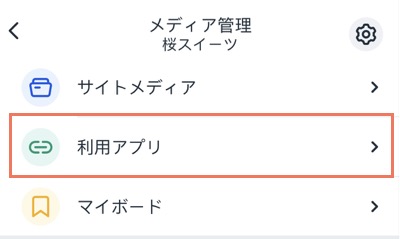
- 接続するアカウントを選択します:
- Instagram:
- 「Instagram」をタップします。
- 「Instagram を接続」をタップし、アカウント情報でログインします。
- 「許可」をタップします。
- Google フォト:
- 「Google フォト」をタップします。
- 「Google フォトを接続」をタップし、アカウント情報でログインします。
- 「許可」をタップします。
- Instagram:
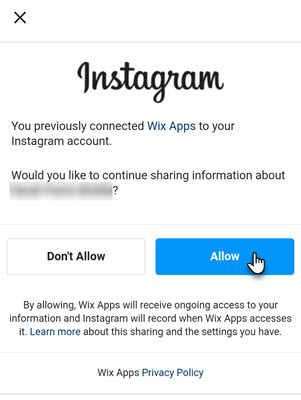
アカウントの接続を解除する
Wix アプリへの接続が不要になった場合は、接続を解除することができます。
アカウントの接続を解除する方法:
- Wix アプリでサイトにアクセスします。
- 下部で「管理」
 をタップします。
をタップします。 - 「設定」下で「メディア管理」をタップします。
- 「利用アプリ」をタップします。
- 右上の「その他のアクション」アイコン
 をタップします。
をタップします。 - 「アプリを管理」をタップします。
- 該当するアプリ横の「接続解除」をタップします。